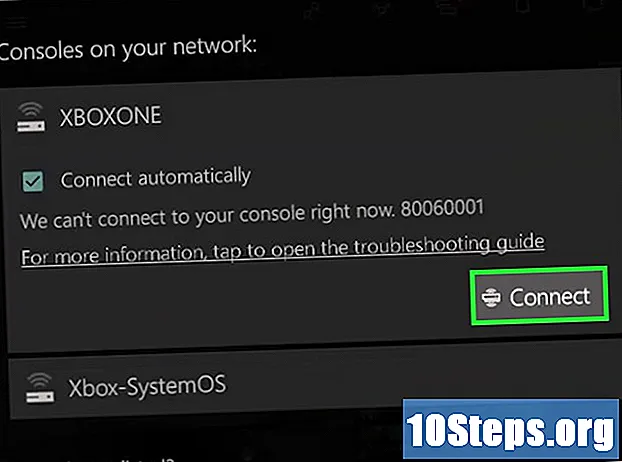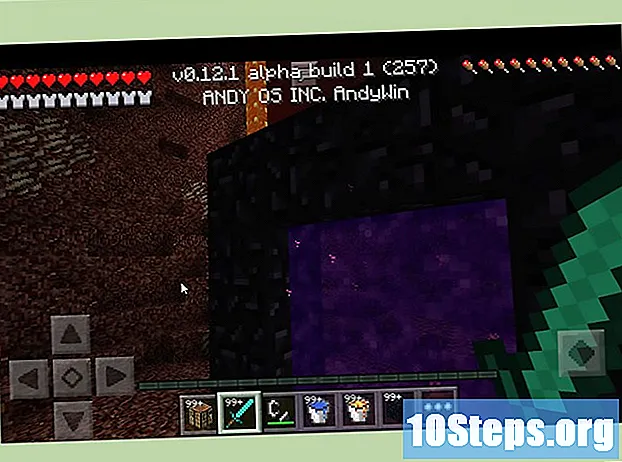Nilalaman
Ang mga laro sa PC ay patuloy na umuusbong, kaya maaari mong makita na ang mga mas bagong laro ay mas mabagal, mas mababa likido, o kahit na may mga pagkakamali sa iyong system. Gayunpaman, may ilang mga simple at epektibong paraan upang mapabuti ang pagganap ng computer at bilis sa mga laro. Ituturo sa iyo ng artikulong ito, sa ilang mga simpleng hakbang, isang iba't ibang mga pamamaraan na saklaw mula sa paglilinis ng mga lumang file hanggang sa pagsasagawa ng mga pag-upgrade ng hardware.
Mga Hakbang
Paraan 1 ng 8: I-update ang iyong mga driver ng video card (GPU)
Kilalanin ang iyong video card. Mahalagang malaman ang modelo ng card bago magpatuloy.

Pindutin ang "Windows" key sa keyboard. Ang paggawa nito ay magbubukas ng "Start" na menu.
I-type ang "Device Manager", nang walang mga quote, sa larangan ng paghahanap. Ang paghahanap ay maaaring magbunga ng maraming mga resulta.
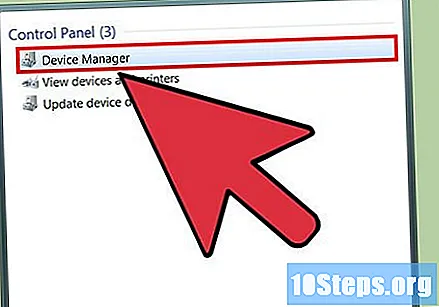
Mag-click sa "Device Manager". Bukas ang kaukulang window.
Pumunta sa "Mga Adapter ng Video". Palawakin ang kategorya na iyon sa pamamagitan ng pag-click sa arrow sa kaliwang bahagi nito nang isang beses. Ipapakita nito ang paggawa at modelo ng iyong video card.
- Sa karamihan ng mga makina, makakahanap ka ng mga modelo mula sa Nvidia o Intel. Sa ilang mga kaso maaari kang makahanap ng mga modelo mula sa AMD. Upang mapagbuti ang pagganap ng mga laro sa system, kakailanganin mong i-update ang mga driver ng video card.

Maghanap ng mga bagong driver. Ngayon na alam mo ang paggawa at modelo ng video card, pumunta lamang sa website ng tagagawa at hanapin ang na-update na mga bersyon ng driver.
Paraan 2 ng 8: I-uninstall ang mga lumang programa
I-uninstall ang mga lumang programa. Ang mas maraming mga programa na mayroon ka sa iyong computer, mas mabagal ito. Sa pamamagitan ng pag-alis ng mga hindi kinakailangang mga programa, madali mong madaragdagan ang pagganap ng system.
Buksan ang Control Panel sa PC. Pumunta sa seksyong "I-uninstall ang isang programa". Ito ay sa iba't ibang lugar depende sa operating system; Windows 7, 8, 8.1 o 10. Magsagawa ba ng paghahanap para dito kung nahihirapan kang maghanap.
Mag-click sa tab na "Organisasyon" at baguhin ito sa "Huling ginamit". Papayagan ka nitong ayusin ang iyong mga programa upang mas madaling malaman kung alin sa mga hindi mo pa ginagamit sa mahabang panahon.
I-uninstall ang mga hindi nagamit na mga programa. Kapag nakakita ka ng isang programa na hindi mo na kailangan, mag-click sa "I-uninstall" (ngunit mag-ingat, kung hindi mo alam kung ano ang ginagawa ng programa, mabuti na gawin ang ilang mga pananaliksik bago, dahil ang ilan sa mga ito ay kinakailangan upang magpatakbo ng mga laro).
Pamamaraan 3 ng 8: Gumawa ng a overclock sa GPU
MAHALAGA: bago gawin ito, siguraduhin na ang iyong GPU ay "sumusuporta" sa overclocking, dahil marami sa kanila ang may naka-block na pag-andar na ito mula sa pabrika. Kung ito ang kaso, laktawan ang susunod na Pamamaraan.
Ang overclocking ng GPU ay ginagawa itong tumakbo sa itaas ng pagganap ng pabrika. Ito ay isang mapanganib na pamamaraan upang madagdagan ang pagganap ng laro, kaya lahat ng pag-iingat ay dapat gawin bago magpatuloy. Sa una, dapat mong matukoy ang kasalukuyang pagganap ng iyong card.
Mag-download ng isang libreng tool benchmark "at pagsusuri. Ang isa sa mga pinakapopular na pagpipilian ay ang Langit 4.0 Benchmark.
Patakbuhin ang Langit 4.0 benchmark. Magbubukas ito ng menu ng mga setting.
I-configure ang resolusyon ng system. Maaari mong baguhin ang iba pang mga setting kung alam mo kung ano ang iyong ginagawa, ngunit sa kaso ng mas simpleng mga graphics card, ang perpekto ay hindi magbabago nang marami.
Mag-click sa "Run". Ito ay magiging sanhi ng Langit na magpakita ng isang serye ng mga eksena na idinisenyo upang subukan ang kakayahan ng iyong system. Ang pagsubok ay maaaring magkaroon ng ilang mga kapintasan, ngunit ito ay normal.
Mag-click sa "Benchmark". Ang pagpipiliang ito ay matatagpuan sa kanang kaliwang sulok ng screen at gagawa ng executive ng 26 na mga eksena na susubukan ang pagganap ng iyong GPU.
I-save ang iyong puntos. Kapag natapos na ang pagsubok, lilitaw ang isang window na nagpapakita ng marka ng board. Dapat mong isulat ito upang ihambing sa puntos pagkatapos ng overclocking.
Mag-download ng isang tool ng overd na GPU. Maaari mong mahanap ang mga ito nang libre online. Ang pinakatanyag na pagpipilian ay ang MSI's Afterburner at EVGA's PrecisionX.
Simulan ang napiling tool.
Taasan ang pangunahing orasan mula sa 5 MHz hanggang 10 MHz. Tandaan na suriin kung ang mga parameter na "Core Clock" at "Shader Clock" ay naka-link, upang awtomatikong mabago ang kanilang mga halaga.
I-click ang "Mag-apply". Maaari mong malaman kung ang mga pagbabago ay nai-save sa pamamagitan ng pagbubukas ng programa ng GPU-Z at suriin na tumutugma ang mga numero.
Mag-click sa "I-save". Maaaring hilingin sa iyo ng programa na i-save ang mga setting. Gawin ito at lumikha ng isang profile.
Ulitin ang proseso ng overclocking. Maaaring mangyari ang dalawang bagay: ang alinman sa Langit ay tatakbo nang walang anumang mga problema, na nagpapahintulot sa iyo na madagdagan ng 5 MHz o 10 MHz higit pa, o ang video card ay magsisimulang mag-crash. Maaari mong matukoy ang mga pag-crash na ito sa pamamagitan ng pagmamasid sa mga itim na bahid sa imahe, mga spot o ang hitsura ng mga artifact na mukhang makintab na mga bituin. Mangangahulugan ito na ang overclock ay hindi matatag at kinakailangan na bawasan ang halaga ng MHz.
- Kailangan mo ring pagmasdan ang temperatura ng computer.Kung ito ay sobrang init, ang mga bahagi ay maaaring masira ng init.
I-configure ang dalas. Matapos mahanap ang tamang dalas para sa iyong video card, i-restart ang iyong computer. Hihilingin sa iyo ng ilang mga programa na i-save ang mga pagbabago na ginawa bago umalis.
Maglaro ng ilang mga laro. Upang matiyak na natagpuan mo ang tamang dalas, maglaro ng isang laro na nangangailangan ng maraming pagproseso ng graphics at suriin ang pagganap.
Paraan 4 ng 8: Huwag paganahin ang "Superfetch" at "Prefetch"
Pumunta sa menu na "Start".
I-type ang "regedit", nang walang mga quote, sa kahon ng paghahanap.
Sundin ang landas sa ibaba upang ma-access ang mga kinakailangang pagpipilian: "HKEY_LOCAL_MACHINE SYSTEM CurrentControlSet Control SessionManager Memory Management PrefetchParameter".
Mag-right click sa "EnablePrefetcher" at "EnableSuperfetch".
Mag-click sa "Baguhin". Magbubukas ito ng isang window na nagpapakita ng ilang mga halaga.
Baguhin ang ipinakita na halaga mula tatlo hanggang zero.
I-restart ang computer. Ang prefetch at Superfetch ay dapat hindi paganahin.
Paraan 5 ng 8: Defrag o i-optimize ang disk
I-access ang menu na "Start". Sa loob nito, mag-click sa "Lahat ng Mga Programa", pagkatapos ay sa "Mga Kagamitan" at sa wakas sa "System Tool".
Piliin ang "Disk Defragmenter". Kapag tinanggal ang mga file mula sa disk, maaari itong maging fragment. Ito ay nagiging sanhi ng mas kaunting pagganap ng system. Sa pagsasaayos ng mga fragment na ito, mapapabuti mo ang pagganap ng iyong PC.
Piliin ang disk kung saan naka-install ang Windows. Kung nagpapatakbo ka ng Windows 8 o 10, laktawan ang susunod na hakbang.
Piliin ang "Defragment disk".
- Kung mayroon kang isang SSD, isang solidong drive ng estado, huwag magsagawa ng defragmentation. Sa halip, laktawan ang susunod na Hakbang.
Piliin ang "Optimize". Sisimulan nito ang utos na "TRIM".
Tiyaking pinagana ang TRIM. Maaari mong gawin ito sa pamamagitan ng pagbubukas ng "Command Prompt" at pagpasok ng isang simpleng utos.
Mag-click sa "Start". I-type ang "cmd" (nang walang mga quote) sa search bar at piliin ang "cmd".
I-click ang "Patakbuhin bilang tagapangasiwa".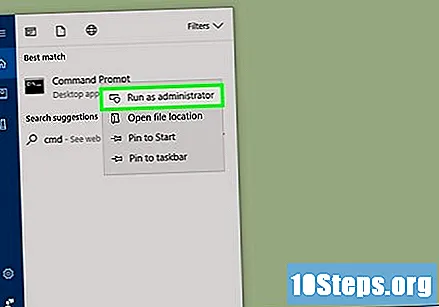
Maghintay para buksan ang window ng terminal.
Ipasok ang utos na "Fsutil na pag-uugali ng query na hindi pinagana" (nang walang mga quote). Kung suportado at pinagana ang TRIM, ang sagot ay 0. Kung hindi mo makuha ang resulta na ito, ipasok ang utos na "set ng pag-uugali ng fsutil DisableDeleteNotify 0" (nang walang mga quote). Kung pagkatapos ng utos na ito TRIM ay hindi pa rin pinagana, maaaring kailanganin upang magsagawa ng isang pag-update ng firmware.
Patakbuhin ang isang laro. Kung hindi mo pa rin nakikita ang isang pagpapabuti sa pagganap, subukan ang isa pang pamamaraan.
Paraan 6 ng 8: I-configure ang panel ng control ng AMD / ATI
Mag-right click sa "Desktop" at piliin ang "Catalyst Control Center".
Pumunta sa "Pamahalaan ang Mga Setting ng 3D". Ang pagpipiliang ito ay matatagpuan sa kaliwang bahagi. Doon, maaari mong i-configure ang mga setting ng video card upang mai-optimize ang mga laro.
I-customize ang mga setting. Ang bawat manlalaro at bawat laro ay maaaring mangailangan ng ibang pag-setup para sa isang pinakamainam na karanasan sa paglalaro.
Paraan 7 ng 8: I-configure ang "Nvidia Control Panel"
Mag-right click sa "Desktop". Ang ganitong pamamaraan ay tiyak sa mga system gamit ang Nvidia video card.
Piliin ang "Nvidia Control Panel".
Piliin ang "Pamahalaan ang mga setting ng 3D". Maaari mong mahanap ang pagpipiliang ito sa kaliwang bahagi ng screen.
I-customize ang mga setting. Ang bawat manlalaro at bawat laro ay maaaring mangailangan ng ibang pag-setup para sa isang pinakamainam na karanasan sa paglalaro.
Paraan 8 ng 8: I-update ang iyong hardware
Bumili ng SSD. Kilala rin bilang solidong drive ng estado, ang mga SSD ay mas mabisa kaysa sa mga mechanical drive at maaaring mabawasan ang mga oras ng paglo-load ng laro.
Magsaliksik ng mga pagpipilian. Mayroong isang malawak na iba't ibang mga modelo at mga saklaw ng presyo para sa SSDs. Subukan upang matukoy kung alin ang pinakamahusay na angkop sa iyong system.
I-update ang iyong PC hardware. Kung sinubukan mo ang lahat ng mga pamamaraan sa itaas ngunit hindi mo nakita ang anumang pagpapabuti sa pagganap, maaaring kailangan mong bumili ng mga bagong bahagi o isang bagong computer upang patakbuhin ang pinakabagong mga laro.
Mga tip
- Kung nagkakaproblema ka sa pagpapatakbo ng isang programa, subukang patakbuhin ito bilang isang tagapangasiwa sa pamamagitan ng pag-click sa kanan at pagpili ng pagpipiliang ito.
- Tandaan na i-update ang mga driver ng iyong PC upang matiyak na gumagana ito nang mahusay hangga't maaari.
- Suriin ang minimum na mga kinakailangan ng nais na laro upang matiyak na maaari itong patakbuhin ng iyong PC.
- Kung magpasya kang magsagawa ng isang pag-upgrade ng hardware, maaaring hindi kinakailangan na baguhin ang lahat ng mga bahagi nang sabay-sabay. Maaari kang magsimula sa pamamagitan ng pag-upgrade ng iyong RAM o video card. Sa pangkalahatan, hindi mo kailangan ng isang napakalakas na processor upang patakbuhin ang karamihan sa mga laro. Ang isang Core i3 o Pentium G ay maaaring sapat.
- Bago bumili ng isang bagong processor, siguraduhin na ang iyong motherboard ay katugma sa socket ng bagong bahagi. Hindi ka maaaring mag-install ng isang processor na gumagamit ng LGA 1150 socket sa isang motherboard na sumusuporta lamang sa LGA 1155, halimbawa.
Mga Babala
- Gumawa ng maraming pananaliksik bago mag-download ng anumang mga programa sa iyong computer. Siguraduhin na maaasahan ito bago i-install at patakbuhin ito.
- Kahit na ang overclock ay nag-aalok ng isang mas mataas na rate ng frame, nagiging sanhi din ito ng video card na makabuo ng mas maraming init at kumonsumo ng mas maraming kuryente. Bago subukan ang pagpipiliang ito, suriin na ang paglamig ng iyong system ay sapat at ang iyong suplay ng kuryente (PSU) ay susuportahan ang labis na pagkonsumo ng kuryente.
- Ang Overclocking ay paikliin ang buhay ng video card. Para sa ilang mga tagagawa, mawawalan din ito ng warranty.